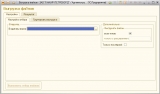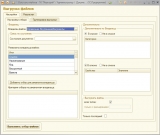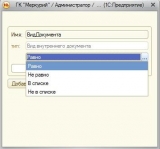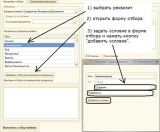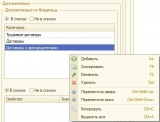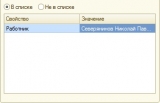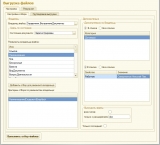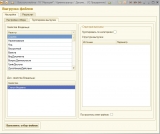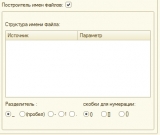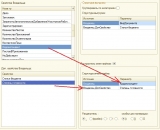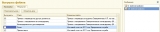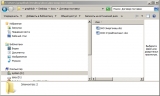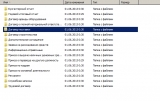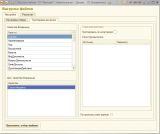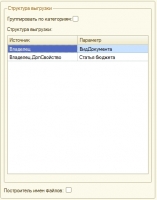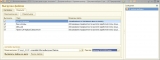Возможность печати отобранного списка файлов.
Внешняя обработка используется для выгрузки файлов из 1С Документооборот 8 в заданную папку с возможностью создания файловой структуры папок на основе имеющихся данных о владельце файла. Также есть возможность конструирования имени выгружаемого файла на основе данных о реквизитах его владельцев.
– выгрузка файлов из программы 1С Документооборот 8 (ПРОФ / КОРП / ГОСДОУ)
— групповая печать отобранных файлов
Программный продукт «Страна Советов: Выгрузка файлов из 1С Документооборот 8» является комплектом сервисных обработок к конфигурациям
1С: Документооборот 8 Проф
1С: Документооборот КОРП (Протестировано на релизе 2.1.12.2) и также в коплект входит версия для работы на старой версии программы (2.0 и ниже).
1С: Документооборот государственного учереждения 8
Комплект сервисных обработок Выгрузка файлов из 1С Документооборот не является независимым (самостоятельным) программным продуктом и предназначен для работы в среде «1С:Предприятие» версии 8.3 в режиме управляемого приложения.
Файл обработки МастерВыгрузкиФайлов-ДокОбор-26.epf является внешней обработкой и используется для выгрузки файлов и версий файлов в заданную папку с возможностью создания файловой структуры папок на основе имеющихся данных о владельце файла. Также есть возможность конструирования имени выгружаемого файла на основе данных о реквизитах его владельцев
Ограничения
-
Механизм не работает файлов с наименованием больше 255 символов.
Порядок работы
1. Необходимо сделать архивную копию базы данных
В режиме конфигуратор выбрать пункт «Администрирование» —> выгрузить информационную базу —> указать каталог и имя файла.
2. Окрыть внешний файл обработки
Используя команду «Файл» —> Открыть —> Выбрать файл обработки МастерВыгрузкиФайлов-ДокОбор-26.epf.
После этого откроется форма обработки:

3. Задать необходимые настройки
Кратко операции, порядок их выполнения приведены в таблице:
|
Порядок выполнения |
Описание |
Обязательная операция |
|
1 |
Задать директорию на закладке «Результат» |
Да |
|
2 |
Задать тип владельца файлов на закладке «Настройки отбора» |
Да |
|
3 |
Задать при необходимости настройки отбора на закладке «Настройки отбора» |
Нет |
|
4 |
Задать при необходимости на закладке «Группировка выгрузки» группировки, определяющие структуру папок выгрузки |
Нет |
|
5 |
Задать при необходимости на закладке «Группировка выгрузки» формат имени выгружаемых файлов |
Нет |
|
6 |
По кн. «Выполнить отбор файлов» сформировать список выгружаемых файлов |
Да |
|
7 |
При необходимости изменить сформированный список выгружаемых файлов на закладке «Результат» |
Нет |
|
8 |
По кн. «выгрузить файлы на диск» выполнить выгрузку файлов |
Да |
Более подробно:
Зададим директорию выгрузки файла :

Выберем владельца файла (доступны все виды метаданных – владельцев файлов). Например, внутренние документы.
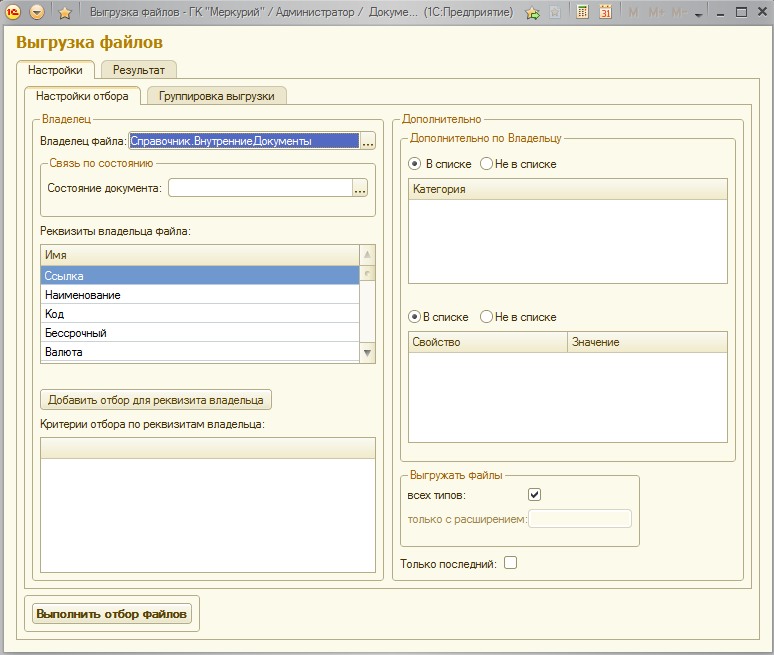
После выбора «Владельца файла», будет доступна кн. «Выполнить отбор файлов» и определены поля, по которым можно задать отбор:
Важно: все настройки отбора и структуры папок должны быть сделаны до нажатия кн. «Выполнить отбор файлов»!
После этого при необходимости можно задать следующие настройки отбора файлов:
- По реквизитам владельца
- Состоянию документа, если это имеет смысл для владельца файла
- По категориям владельца
- По дополнительным реквизитам владельца
- По типу выгружаемых файлов
- Времени размещения файла (все или последний добавленный для данного владельца файлов).
Рассмотрим подробно механизм отбора.
Отбор по реквизитам владельца. Возможность отбора зависит от типа реквизита:

Для отбора по реквизиту владельца необходимо выбрать реквизит и по кн. «Добавить отбор для реквизита владельца» задать отбор в открывшейся форме.

Для отбора по категориям, нужно в окне отбора по категориям с помощью контекстного меню (правая клавиша мыши) добавить нужную категорию один из режимов отбора
- В списке (т.е. если одна из выбранных категорий принадлежит владельцу, файл попадает в отбор).
- Не в списке (ни одна из выбранных в списке категорий не принадлежит владельцу файла).
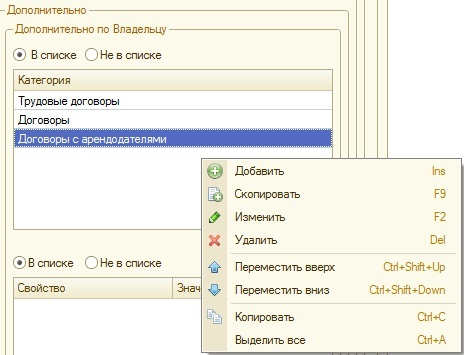
Для отбора по дополнительным свойствам владельца файла, нужно в окне отбора по доп. свойств с помощью контекстного меню (правая клавиша мыши) добавить вид и значение дополнительного свойства в режиме отбора:
- В списке (т.е. если одно из выбранных доп. свойств принадлежит владельцу, файл попадает в отбор).
- Не в списке (ни одно из выбранных доп. свойств не принадлежит владельцу файла).
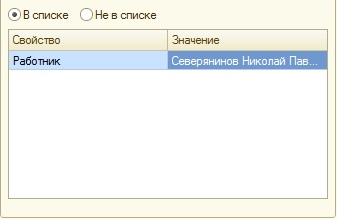
Если установлен флаг «только последний», выгружается последний добавленный в карточку файл (один из всех).
Иначе выгружаются все файлы. Во всех случаях выгружается последняя версия файла.
Также можно задать отбор по типу выгружаемого файла:
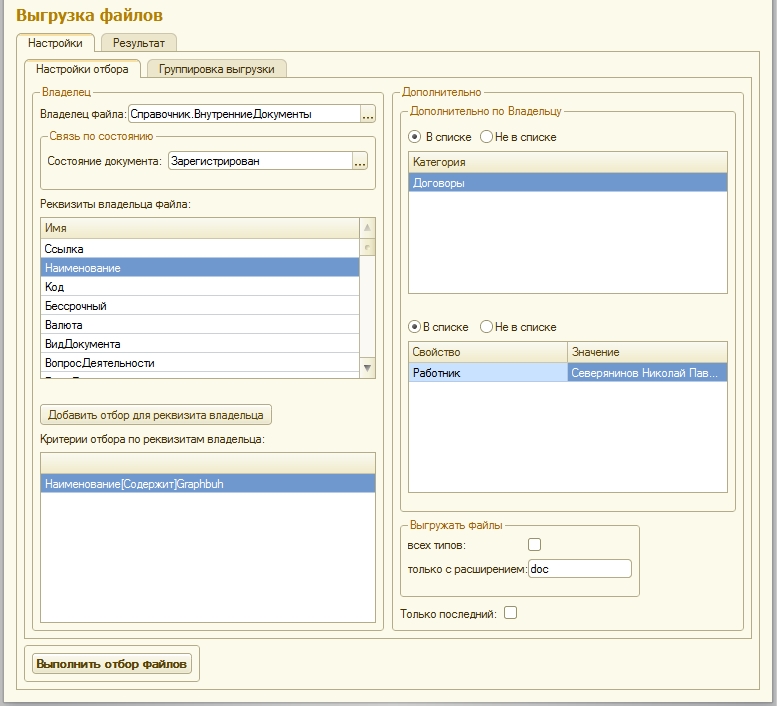
Важно! Если необходимо просто выгрузить файлы в папку, то достаточно на этом шаге
сделать отбор по кн. Выполнить отбор файлов:
и
выгрузить по кн. Выгрузить файлы на диск .
Если необходимо задавать имя файл исходя из свойств реквизитов владельца и /или выгружать в некоторую структуру папок, то отбор файлов необходимо выполнить после настройки имени файла и структуры папок.
Настройка имени файла и структуры папок производиться на закладке «Группировка выгрузки».

Для настройки структуры папок достаточно мышкой перетащить нужные группировки в порядке иерархии.

Т.е. в данном случае группировка «Вид документа» — первый уровень, а «Статья бюджета» второй уровень иерархии (подпапки).
Для настройки имени файла взводим флаг «Построитель имен файлов»: При этом открывается редактор имени файла:

Имя состоит из реквизитов и разделителей между ними. Реквизиты перетаскиваются мышкой в окно редактора.

После этого нужно выполнить отбор файлов (список файлов для выгрузки можно редактировать после отбора) и можно выгрузить файлы на диск.
отбор производится по кн. "Выполнить отбор файлов" . Получим список файлов на закладке результат:

Выгрузка производится по кн. "Выгрузить файлы на диск". В результате получаем нужную структуру папок/файлов :

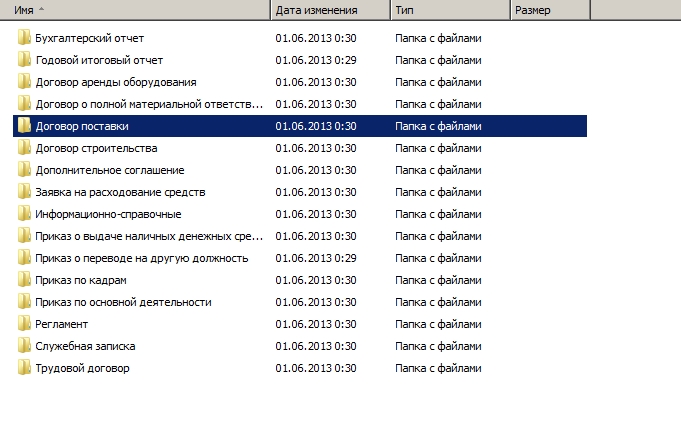
Также есть возможность печати отобранного списка файлов на выбранный принтер:
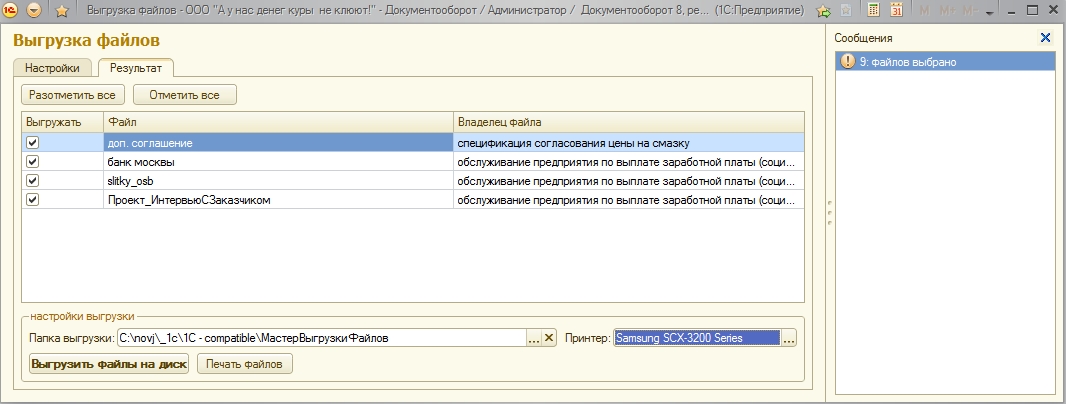
PS
Данная обработка написана сотрудником нашей компании (не мной), будет продаваться из под моей учетной записи как ответственного за продвижение.
Гарантия возврата денег
ООО «Инфостарт» гарантирует Вам 100% возврат оплаты, если программа не соответствует заявленному функционалу из описания. Деньги можно вернуть в полном объеме, если вы заявите об этом в течение 14-ти дней со дня поступления денег на наш счет.
Программа настолько проверена в работе, что мы с полной уверенностью можем дать такую гарантию. Мы хотим, чтобы все наши покупатели оставались довольны покупкой.
Для возврата оплаты просто свяжитесь с нами.